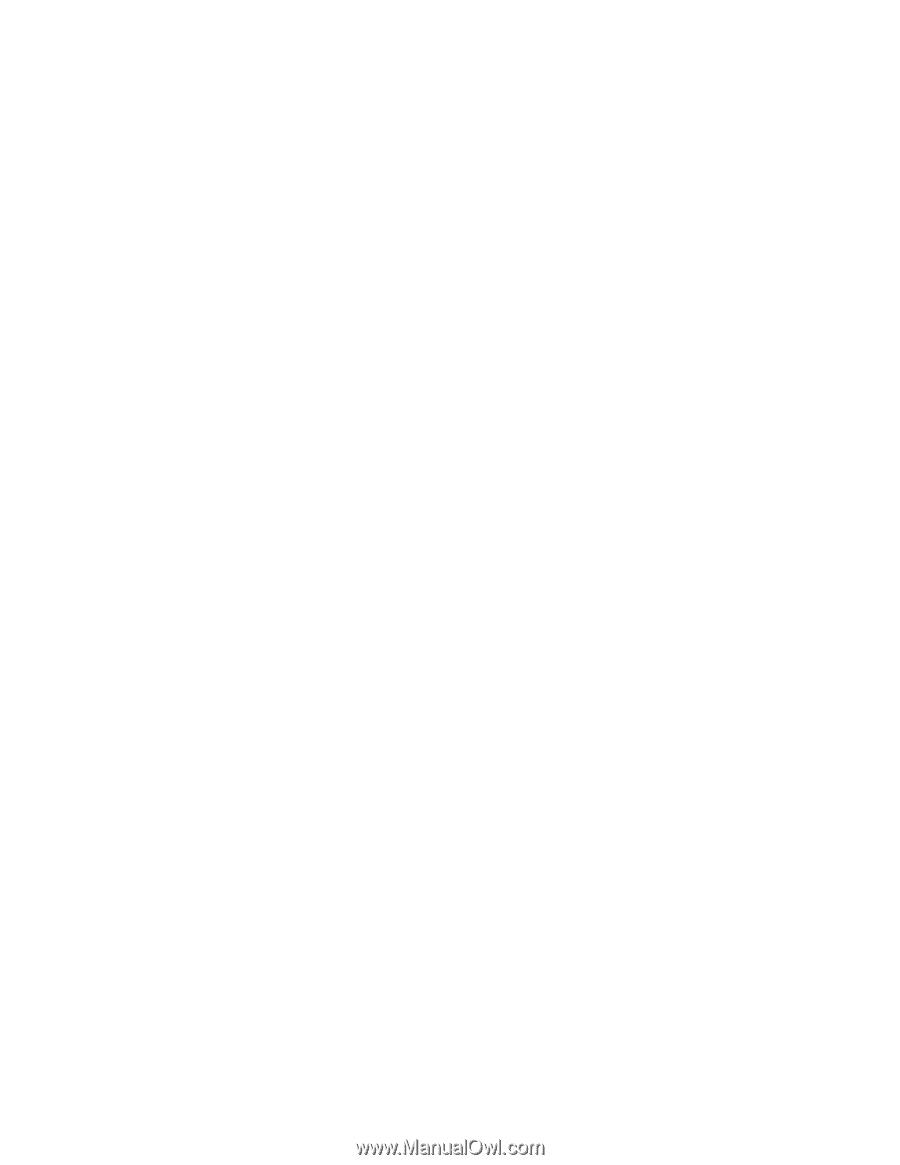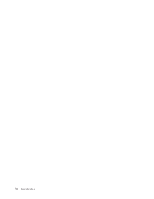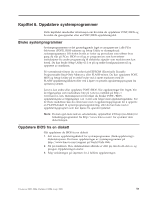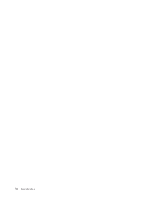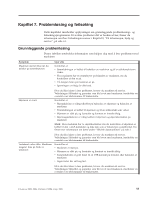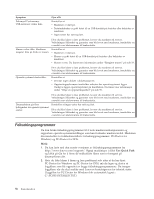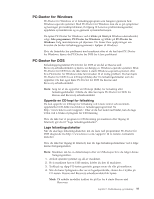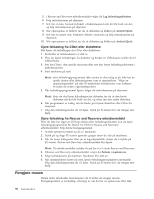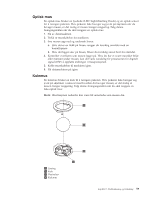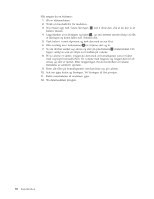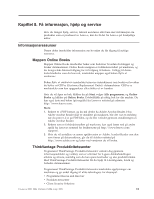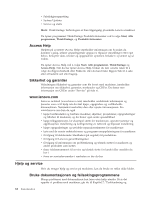Lenovo ThinkCentre M55 (Norwegian) User guide - Page 73
PC-Doctor, Windows
 |
View all Lenovo ThinkCentre M55 manuals
Add to My Manuals
Save this manual to your list of manuals |
Page 73 highlights
PC-Doctor for Windows PC-Doctor for Windows er et feilsøkingsprogram som fungerer gjennom hele Windows-operativsystemet. Med PC-Doctor for Windows kan du se på symptomer og løsninger på maskinproblemer, få tilgang til Lenovos problemløsingssenter, oppdatere systemdrivere og se gjennom systeminformasjon. Du åpner PC-Doctor for Windows ved å klikke på Start på Windows-skrivebordet, velge Alle programmer, PC-Doctor for Windows og klikke på PC-Doctor for Windows. Følg instruksjonene på skjermen. Du finner flere opplysninger om hvordan du bruker feilsøkingsprogrammet i hjelpen til Windows. Hvis du fremdeles har problemer med maskinen etter at du har kjørt PC-Doctor for Windows, kjører du PC-Doctor for DOS for å løse problemet. PC-Doctor for DOS Feilsøkingsprogrammet PC-Doctor for DOS er en del av Rescue and Recovery-arbeidsområdet og kjøres uavhengig av Windows-operativsystemet. Bruk PC-Doctor for DOS hvis du ikke klarer å starte Windows-operativsystemet, eller hvis PC-Doctor for Windows ikke fant årsaken til et mulig problem. Du kan kjøre PC-Doctor for DOS fra en CD-kopi (bilde) eller fra feilsøkingsdisketter som du oppretter. Du kan også kjøre PC-Doctor for DOS fra Rescue and Recovery-arbeidsområdet. Merk: Sørg for at du oppretter en CD-kopi (bilde) for feilsøking eller feilsøkingsdisketter i tilfelle du ikke kan kjøre PC-Doctor for DOS fra Rescue and Recovery-arbeidsområdet. Opprette en CD-kopi for feilsøking Du kan opprette en CD-kopi for feilsøking ved å laste ned et selvstartende, oppdaterbart CD-bilde (iso-bilde) av feilsøkingsprogrammet fra http://www.lenovo.com/support/. Etter at du har lastet ned bildet, kan du lage CDen ved å bruke et program for CD-brenning. Hvis du ikke har et program for CD-brenning på maskinen eller tilgang til Internett, går du til "Lage feilsøkingsdisketter". Lage feilsøkingsdisketter Når du skal lage feilsøkingsdisketter, må du laste ned programmet PC-Doctor for DOS diagnostic fra http://www.lenovo.com/support/ til to tomme, formaterte disketter. Hvis du ikke har tilgang til Internett, kan du lage feilsøkingsdiskettene ved å følge denne fremgangsmåten: Merk: Maskinen må ha en diskettstasjon eller en USB-stasjon hvis du følger denne fremgangsmåten. 1. Avslutt operativsystemet og slå av maskinen. 2. Hvis maskinen har en USB-stasjon, kobler du den til maskinen. 3. Trykk på og slipp F11-tasten gjentatte ganger mens du slår på maskinen. 4. Når du hører lydsignaler eller ser et logoskjermbilde, slutter du å trykke på F11-tasten. Rescue and Recovery-arbeidsområdet blir åpnet. Merk: På enkelte modeller trykker du på Esc for å starte Rescue and Recovery. Kapittel 7. Problemløsing og feilsøking 57